PayPayの100億円バラ撒きキャンペーン初日にはお買い物できませんでしたが、今日ようやくビックカメラに行くタイミングがあったので、待ちに待ったPayPay決済をしてきました。
目次
PayPayでの支払いにあたって
今回はPayPayのチャージ残高からの支払いです。
なので予算としては、先日い新規会員登録でゲットした500円と、銀行口座登録時にチャージした1,000円の計1,500円ということになります。
さっそくビックカメラで1,500円以内で買えるものを探しあるいていた所、税込1,060円で売っていたスマートフォン用のスタンド(三脚)を買うことにしました。
(ホントは撮影用のリモコンも欲しかったですが、予算オーバーのため次回に持ち越しですー > <;)
[adsense_inarticle]
PayPayでの支払いの流れ
それではここから、PayPay決済の流れについて紹介したいと思います。
商品片手にレジに向かうと、かなりの人が列を作って並んでいました。
みんなわたしと同じ、PayPayのボーナス狙いなのかww
待っている間に、スマホのPayPayを起動しておきます。
↓
レジでわたしの番が回ってきましたが、さっと見回してもQRコード的なものが見当たりませんでした。
ちょっと不安になったので「PayPayで支払いたい」旨を告げると、店員さんが決済用のバーコードを出してきてくれました。
ほっと一安心です。o゚▽゚)o
↓
で、PayPayアプリの「スキャン」ボタンをタップしてカメラが起動させ、提示されたバーコードを読み取りました。
↓
レジに支払金額が表示されているので、PayPayアプリにその金額を入力します。
(打ち間違いに注意してくださいね。)
↓
PayPayの決済完了画面が表示されたら店員さんに画面を見せます。
画面内に記載された番号を照合してもらって、問題なければ支払い完了です。
↓
決済後は、アプリのレシート画面から履歴を確認することができます。
1,060円ではありますが、20%分のキャンペーン付与があるはずなので、ワクワク気分で来月10日を迎えたいと思いますww
PayPay支払い時の注意点
注意点は「金額の打ち間違い」だけかなと思います
あとは、ビックカメラの店員さんが、非常に親切丁寧にサポートしてくださったので、PayPayの支払手順がよく分からない人でも問題なく支払いできると思います。
PayPayを使ってみての感想
先日スタートしたばかりのPayPayではありますが、今後はどんどん利用できる店舗が増えていくようです。
現時点でビックカメラの他にも、みなさんがよく使いそうなお店としてファミリーマートが加盟店に含まれています。
コンビニでもどんどん使えるようになっていけば、スマホ1つで支払いができてホントに楽になりますね!!
最後まで読んでいただいき、ありがとうございました。
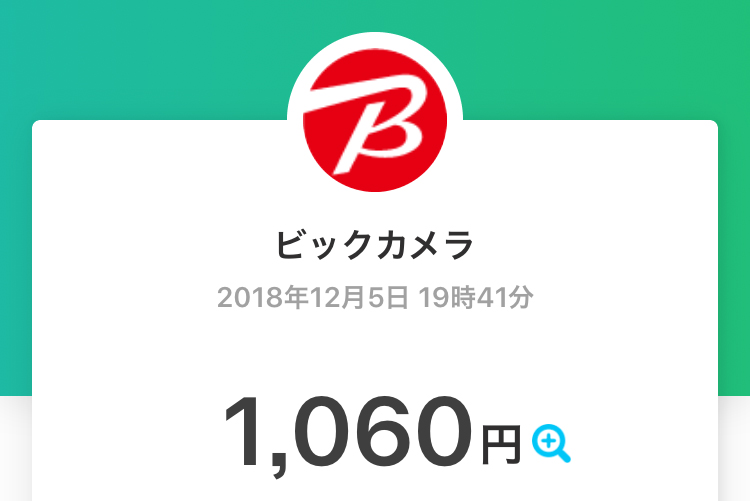





























コメントを残す